Без питания ваш Samsung Galaxy Note 4 станет еще одним дорогим пресс-папье на вашем столе. Мы получили несколько писем от наших читателей с просьбой о помощи, потому что их устройство не включается и не заряжается. Проблемы, связанные с питанием, легко устранить, если телефон подключен к зарядному устройству, если он подключен к сети, потому что, если нет, перед тем, как приступить к устранению неполадок, убедитесь, что устройство заряжается правильно.

Проблема с зарядкой характерна для смартфонов, но широко распространена на старых устройствах. При устранении неполадок телефона, который не заряжается, необходимо учитывать множество факторов, так как это может быть вызвано неисправностью аксессуара, проблемой с оборудованием или сбоями в прошивке.
Чаще всего мы видим проблему с зарядкой в результате аппаратной проблемы, но вы должны знать, что прошивка также играет большую роль в зарядке устройства. Вот почему телефон, который всегда зависает или зависает, не может заряжаться должным образом.
Батарея ноутбука подключена но не заряжается
В этом посте вы узнаете, как устранить неполадки Samsung Galaxy Note 4, который не заряжается. Его цель — узнать, кто виноват, и когда у вас есть представление о том, что вызывает проблему, тогда вы разрабатываете процедуру для ее устранения. Но просто для того, чтобы установить правильные ожидания здесь, это руководство по устранению неполадок не гарантирует 100% -ное решение, особенно если проблема связана с аппаратным обеспечением.
Если у вас есть другие проблемы с вашим телефоном, с другой стороны, посетите нашу страницу Samsung Galaxy Note 4 для устранения неполадок, так как мы перечислили все проблемы, которые мы уже решали в прошлом. Найдите проблемы, схожие с вашими, и попробуйте решения, которые мы предоставили. Если они не работают для вас, свяжитесь с нами, заполнив эту форму. Убедитесь, что вы заполните его точно; чем больше информации вы предоставляете, тем легче нам помочь.
Поиск проблемы
При поиске и устранении неисправностей мы всегда следуем более безопасным путем, поэтому не будем предлагать процедуры, которые могут потенциально повредить ваш телефон, даже если они будут выполнены неправильно. Хотя мы знаем, что предлагаемые нами процедуры безопасны, вы должны действовать на свой страх и риск.
Шаг 1: Попытайтесь включить телефон
Я понимаю, что батарея, возможно, уже разряжена, но всегда остается мало электричества. Если вы оставите телефон на долгое время без включения, этого небольшого количества электричества может быть достаточно для питания его компонентов на короткое время.
Цель этого шага состоит не в том, чтобы фактически включить телефон, а в том, чтобы увидеть, мигает ли экран или загорается ли светодиодный индикатор, или какие-либо другие признаки того, что аппаратное обеспечение все еще работает. Если телефон не включит ни один из его компонентов, не беспокойтесь, поскольку вы все еще находитесь на первом этапе устранения неполадок.
Шаг 2: Выполните программный сброс
Это одна процедура, которую могут выполнять только телефоны со съемным аккумулятором. Эта процедура фактически истощает запас электричества в конденсаторах и других компонентах телефона, и это освежает память. Уже много раз было доказано, что эта процедура эффективна при работе с незначительными аппаратными и программными сбоями. Вот как ты это делаешь .
- Снимите заднюю крышку.
- Вытащите аккумулятор из телефона.
- Нажмите и удерживайте кнопку питания в течение 30 секунд.
- Установите аккумулятор обратно, а затем на заднюю крышку.
Шаг 3: зарядить телефон
После того, как вы попытались включить телефон и выполнить программный сброс, подключите зарядное устройство к стене, а конец кабеля к телефону, чтобы проверить, заряжается ли устройство.
Это очень легко узнать, если ваш Galaxy Note 4 заряжается; просто посмотрите на верхнюю часть экрана и посмотрите, светится ли светодиодный индикатор, или посмотрите на экран в течение нескольких минут и подождите, пока не появится значок зарядки. Если батарея полностью разрядилась, может потребоваться несколько минут, чтобы появились знаки зарядки. Таким образом, разумно оставлять телефон включенным как минимум на десять минут.
Если знаки зарядки не появятся через 5 минут, значит, это плохой знак. Это может быть аппаратная проблема, влияющая на способность телефона включаться и заряжаться. Однако если загорается светодиодный индикатор и на экране отображается значок зарядки, значит, проблема решена — телефон заряжается.
Шаг 4. Проверьте зарядное устройство
Предполагая, что телефон не показывает никаких признаков зарядки, первое, на что вы должны обратить внимание, это зарядное устройство, откуда поступает электрический ток. Самый простой способ узнать, сломался он или нет, это использовать другое зарядное устройство. Если телефон заряжается от других зарядных устройств, то вам необходимо купить новое.
Если невозможно попробовать другое зарядное устройство, попробуйте зарядить другие устройства с помощью зарядного устройства Note 4. Если эти устройства заряжаются, то проблема в телефоне.
Шаг 5. Убедитесь, что USB-кабель не поврежден
Если другие зарядные устройства не заряжались, это не обязательно означает, что проблема в зарядном устройстве. Всегда есть вероятность, что кабель, соединяющий телефон и зарядное устройство, сломан или что-то в этом роде. Один из способов узнать, является ли это проблемой с кабелем, — использовать другой, заменяющий оригинальный шнур.
Если телефон все еще включен, подключение телефона к компьютеру также даст вам представление, является ли это проблемой с кабелем или нет; если кабель поврежден, он не будет обнаружен компьютером.
Шаг 6: Проверьте порт USB на наличие коррозии и мусора
Сначала проверьте оба конца кабеля, чтобы увидеть, что что-то мешает контакту. Затем проверьте порт USB на телефоне на наличие мусора или грязи. Следуя этому шагу, вы также можете проверить, есть ли изогнутый штифт или нет.
После проверки порта на наличие мусора или согнутых контактов попробуйте подключить кабель и убедиться, что он прямо в порт. Вы можете сразу сказать, свободно это или нет. Постоянное включение и отключение ослабит соединение с течением времени, что приведет к плохим контактам и проблемам с перезарядкой.
Шаг 7: Осмотрите батарею
После того, как вы выполнили все эти шаги, и ваш Note 4 по-прежнему отказывается заряжаться, пришло время идти за батареей. Если он не работает нормально, телефон не будет заряжаться, потому что никогда не будет клеток, которые будут накапливать электричество.
Чтобы проверить аккумулятор, извлеките его из телефона и проверьте разъемы как на устройстве, так и на самом аккумуляторе. Если все выглядит нормально, попробуйте накрутить батарею на стол. Если он вращается, это означает, что есть выпуклость, и большая часть времени возникает на неисправной батарее.
Попытка новой батареи сразу скажет вам, если вам нужно купить новую или нет. Однако, если все эти шаги не пройдены, пришло время обратиться за помощью к специалисту, поскольку это, вероятно, серьезная проблема с оборудованием.
Возникли проблемы с телефоном, который не заряжается?
Почему не заряжается самсунг ноут

admin

29-07-2020 12:00

7 мин на чтение

578

0
Рубрики
Свежие записи
- Как найти скрытый майнер на Windows 10 и удалить его
- Как выбрать правильный конструктор для сайта
- Google Pixel 5 — смартфон, который стоит приобрести
- Какие разрешения наиболее популярны в игровых мониторах
- Обзор Apple MacBook Pro 13 дюймов (процессор M1): начало чего-то нового
- Как правильно выбрать активное сетевое оборудование
- Стоит ли собирать компьютер самостоятельно
Часто случается что при работе с ноутбуком который подключен к аккумулятору, заметно что ноут не набирает заряд, а даже теряет его. Но, чтобы понять почему ноутбук не заряжается при включенной зарядке,необходимо разобраться с причинами возникновения этой неполадки, с целью их устранения.
И первое, на что нужно обратить внимание задаваясь вопросом почему ноутбук не заряжается при включенной зарядке — это его контакты. Если при их осмотре обнаружены признаки коррозии, поздравляем, вы нашли причину неисправности. А устранить ее очень просто. Нужно просто очистить контактные группы от ржавчины.

Если же ноутбук отказывается брать заряд, но при визуальном осмотре неисправностей не видно, это не повод отчаиваться. Просто стоит спокойно установить причины мешающие ноуту брать заряд.
Напряжение в сети
Банально, но в первую очередь, стоит проверить наличие достаточного напряжения в сети, а также исправность розетки. Сделать это очень просто — воткнув в розетку другое устройство.
Внимание! Порой для восстановления процесса зарядки достаточно повторно подключить ноут к розетке.
Виной всему могут быть временные помехи при заряжании аккумулятора от розетки. К слову, если одновременно в помещении работают мощные электроприборы, они могут стать причиной нехватки напряжения для зарядки ноутбука.
Решением этой проблемы может стать использование бесперебойника или отключать от сети ту же стиралку во время подзарядки ноутбука.
А ещё виновницей может стать сама электросеть, раздающая мало напряжения на розетки. В таком случае ноут будет заряжаться, однако, крайне медленно. Как правило, это временные трудности, которые легко устранить отключив ноутбук от розетки и включив снова.
Ещё одной причиной отсутствия зарядки при подключении ноута к розетке может быть ее несовместимость с вилкой шнура ноутбука. В итоге вилка не плотно садится в розетку и контакт пропадает. Естественно, толку от такой зарядки не будет.
Залипла батарея
Чтобы справиться с этой проблемой достаточно:
- снять ноут с зарядки;
- выключить ноутбук;
- достать батарею;
- установить ее обратно.

Порой эти несложные манипуляции помогают решить проблему. Однако, если вы уверены, что вышла из строя именно батарея, лучше сразу ее замените.
Если же аккумулятор ноутбука не берет заряд, и вы не знаете почему, лучше обратитесь за помощью к мастерам.
Да, и помните, что невозможность полноценно зарядить аккумулятор ноутбука на протяжении длительного срока попросту сократит время службы батареи и повлечет ее износ. В итоге, такой аккумулятор придется заряжать дольше, а пользоваться им меньше. И все равно его придется заменить.
Батарея перегрелась
Бывает, что набирая заряд аккумулятор интенсивно греется. А чтобы избежать этого, не ставьте ноут во время зарядки на подушки и одеяла. Так вы позволите кулеру лучше охлаждать ноутбук.
К тому же, перегревшаяся батарея опасна тем, что может воспламениться и даже взорваться. Правда, некоторые производители (Lenovo, Asys, MacBook) оснащают свои ноутбуки защитой от перегрева аккумулятора. И когда она срабатывает устройства отключаются и не берут заряд. А включить себя они позволят только когда батарея остынет.
Обновление и сброс BOIS
BIOS по-сути является хранилищем информации основных параметров ноутбука.
Ноутбук не заряжается от зарядного устройства — почему и что делать
Ноутбук – функциональная техника, тот же стационарный компьютер, только компактных размеров. Питается он как от сети, так и от установленного в корпус аккумулятора, который обеспечивает автономность в среднем до 4 часов. Многие владельцы такой техники сталкиваются с ситуацией, когда не заряжается батарея ноутбука, даже если он подключен к розетке.
По сути, АКБ – расходный материал со своим рабочим ресурсом (200 – 600 циклов заряда-разряда), и одно из решений в такой ситуации – покупка новой батареи. Но если она новая, то необходимо искать причину, почему не идет зарядка на аккумулятор. Дело может быть в технических сложностях, системных проблемах, механических повреждениях. Некоторые задачи решаются самостоятельно, в иных же случаях придется обращаться в сервис.

Почему не заряжается батарея ноутбука
Проблемы с АКБ актуальны для ноутов всех производителей: HP, ASUS, Acer, Леново и т.д. Чаще всего пользователи сталкиваются с тем, что техника подключена к сети, но не заряжается. И если навести на иконку в трее, отображающую уровень заряда, там будет сообщение «Подключена, не заряжается». Причин тому несколько:
- неподходящий параметр напряжения;
- поломки кабеля;
- аккумулятор перегревается;
- некорректно выставленные настройки в BIOS;
- отсутствие драйверов;
- сбои в обновлении Windows;
- износ АКБ и пр.
Причины фатальными не назовешь, и при должном подходе пользователь самостоятельно может с ними разобраться.
Слабое напряжение
Обычно это и есть ответ на вопрос – почему не заряжается ноутбук от зарядного устройства. Ситуация распространена, и пользователь первое время даже не осознает, что энергия не подается. В трее при этом значок состояния батареи есть, и на нем показано, что зарядка идет, но по факту нет.
Решением будет посмотреть, какое напряжение в сети. Возможно, дело в конкретной розетке. Если по всему дому низкое напряжение, остается только ждать, когда ситуация стабилизуется, или подключить ноут к power bank.
Рекомендуемое напряжение входного тока для блока питания зарядного устройства – 19 В и 3 А. Если, допустим, меньше 18 В и 1.5 А, АКБ недополучит энергию. С чем это связано:
- БП «переработал» и вышел из строя;
- в результате скачка напряжения в блоке перегорели компоненты;
- если это зарядное устройство б/у, вероятно в нем не те параметры, которые были у «родного».
Обычно, когда так – берут новый блок питания с учетом требуемых характеристик.

Проблема со шнуром
Кабель зарядки есть у каждого владельца ноутбука. Но часто шнур страдает – от домашних животных и самих хозяев: его придавливают стулом, задевают ногами и т.д. В итоге ломается оплетка, рвутся жилы, и при подключении к ноуту ничего не происходит.
Когда запасного блока питания нет, покупают новый. Перед покупкой рекомендуется проверить параметры напряжения.
Порой дело в разъеме самого ноутбука – повреждение контактов («усиков») или пластика в месте соединения.
Перегрев батареи
При интенсивной нагрузке, особенно если ноутбук стоит вплотную к поверхности, без подставки, аккумулятор начинает греться. Производители решают эту проблему продумыванием конструкции корпуса.
От чего бывает перегрев:

- от большого скопления пыли внутри ноутбука;
- перекрыты вентиляционные каналы корпуса;
- перегрев процессора, для чего достаточно +35°. Одни из причин – повышенная нагрузка, выход из строя кулеров-вентиляторов.
Если продолжает греться после решения причин, потребуется замена.
Проблема с БИОСом
Сбои с настройками иногда случаются, например, BIOS сам блокирует зарядку. Можно их сбросить по инструкции:
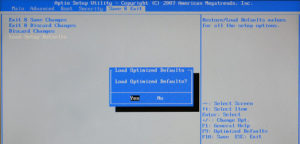
- Выключить ноутбук.
- Снять аккумулятор.
- Отключить блок питания от сети.
- Зажать кнопку питания на 1 минуту.
- Подключить ноутбук без АКБ к сети.
- Зайти в БИОС, нажав при загрузке кнопку F1, F2, F12 или Del (Асус).
- Перемещаясь по меню стрелками, зайти в раздел «Exit».
- Выбрать «Load Default», и подтвердить – «Да».
- Выключить ноутбук, зажав «Питание» на 10 секунд.
- Отключить блок питания от сети и вставить АКБ.
После включения ноутбука Виндовс уведомит об обнаружении зарядного устройства.
Если не помогло, обновляют БИОС, скачивая необходимые файлы с официального сайта производителя (обычно это раздел «Поддержка», где надо точно указать модель ноутбука).
Когда нет возможности сбросить настройки BIOS инструментами системы, сделать это можно перемычкой на материнской плате. Рядом с ней надпись CLEAR, CLR CMOS, CLEAR CMOS или CLR PWD. Перемычку с двумя контактами извлекают и вставляют обратно через пару минут. Если контакта три – переводят перемычку в другое положение.
Проблемы с драйверами
Для правильной работы батареи нужны драйвера. Без них она не определит емкость и параметры заряда. Одна из частых причин – из трея исчезает иконка аккумулятора, и пользователь не понимает, заряжается устройство или нет.
Пошаговое решение проблемы с драйверами:

- Нажать правой кнопкой мыши по кнопке «Пуск».
- Выбрать «Диспетчер устройств».
- Перейти в «Батареи», затем «Батарея с API-совместимым управлением Microsoft» или подобный.
- Нажать ПКМ по модели АКБ и выбрать в контекстном меню «Отключить устройство».
- Затем «Включить устройство».
Если не помогло, возможно, ноутбук не распознает батарею из-за плохого контакта или сбоя конфигурации. Лучше обратиться к специалистам, если для самостоятельного ремонта опыта недостаточно.
Сбой после обновления Windows
Если ноутбук перестал заряжаться после переустановки системы или установки обновлений для нее, проверяют драйвера для аккумулятора. Об их наличии скажет характерный значок в трее.
Иногда в «Диспетчере устройств» показывает, что драйвера установлены, но обновлений на них нет. Решается загрузкой необходимых файлов с официального сайта производителя ноутбука.
При проблемах, вызванных обновлениями, делают их откат. В Windows 7 и 10 версии нужный пункт меню называется «Защита системы». Прежде чем делать откат, рекомендуется позаботиться о сохранности данных. Это опция восстановления из того же меню, создающая «бэкап» системы, то есть копию.
Лишние программы

Если на ноутбуке установлены утилиты, отслеживающие работу батареи, их удаляют через «Панель управления» – «Удаление программ».
В случае, если специальных утилит на устройстве нет, стоит обратить внимание на пункт «Процессы», открыв «Диспетчер задач» комбинацией клавиш Ctrl + Alt + Del. Смотреть надо на графу «ЦП», где отсортировав программы, легко определить, какие сильнее нагружают процессор.
Из-за высокой нагрузки, что нередко сопровождается отсутствием вентиляции ноутбука, он начинает нагреваться. Это сказывается на работе аккумулятора, снижается его емкость и пр.
Износ батареи
Аккумулятор – важная часть ноута, и это расходный материал со своим рабочим циклом. Когда он подходит к концу, устройство не заряжается вовсе или батарея восполняется не полностью.
Проверить состояние АКБ можно инструментами Виндовс. Что делать:
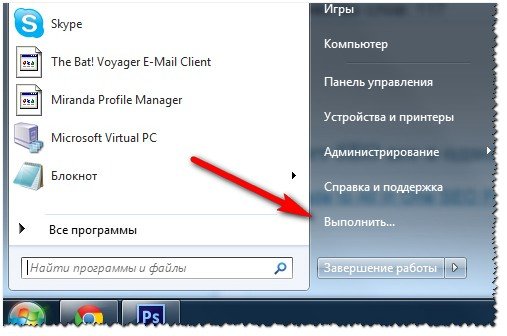
- Нажать «Пуск» – «Выполнить».
- Ввести в окно «cmd» или «powercfg energy» и нажать Enter.
- Система может не пустить без доступа администратора, тогда надо выполнить вход в Windows с соответствующей учетной записи.
- Сформируется отчет, на экране будет показан его адрес на диске C.
В файле и будут указаны сведения об аккумуляторе, включая его емкость. Есть формула для определения износа АКБ: от значения расчетной емкости отнять значение последней полной зарядки и поделить это на расчетную емкость.
Степень износа узнается и при помощи программы AIDA 64, которая способна предоставить обширную информацию о компьютере в целом.
Блок питания исправен, а заряда нет
Проблемы, связанные с зарядкой, встречаются и в новых устройствах. Поэтому в магазинах перед покупкой принято проверять ноутбук на работоспособность.
Если новое устройство работает не так, как положено, проделывают следующие шаги:
- Выполняют инициализацию АКБ. Звучит серьезно, но процедура предельно простая.
- Выключают ноутбук, отсоединяют шнур.
- Извлекают аккумулятор.
- На 20 секунд зажимают кнопку «Питание».
- Устанавливают батарею назад и подключают шнур.
Такими манипуляциями восстанавливается подача питания.
Неисправности блока питания
Если рекомендации не помогли, вероятно, дело в зарядном устройстве. Как проверить и решить проблемы с блоком питания:
- Если на устройстве есть индикатор блока, тестируют его.
- Когда блок не откликается, пока не включишь адаптер, смотрят на разъемы и другие части. Нередко причиной неисправности служит контроллер.
- На контактах во время эксплуатации могла появиться ржавчина, и ее следует удалить.
- Если по итогам зарядка не идет, подсоединяют другой блок питания для проверки.
Конечно, если не заряжается аккумулятор, это не значит, что ноутбуком нельзя пользоваться. Можно, но только подключившись к электросети через розетку. И именно это лишает такого преимущества как мобильности.
Ремонтировать самому или отдавать в сервис
Технологии сейчас развиваются очень быстро, и ноутбук, выпущенный год назад, сейчас смело можно назвать устаревшим. Конечно, он еще долго прослужит, и проблемы с износом элементов коснутся его не скоро. Но со временем свой цикл отработает батарея, кулер видеокарты, закончится термопаста, о которой вообще многие не знают, и т.д. Дальнейших развитий событий два: заменить отжившие свое детали или купить новый ноутбук. Тут стоит отталкиваться от масштаба неисправности.
Когда оправдана покупка нового ноута:
- испортились узлы, которые уже не восстановить;
- необходимых для ремонта расходных материалов больше нет – не выпускают;
- ноутбук настолько стар, что не пригоден для работы.
Бывает, что цена за ремонт – дороже, чем покупка нового ноута.
Li-ion и Li-pol АКБ служат порядка 7 лет. Этот срок сократится вдвое, если не уделить внимание организации рабочего места. На ноут не должны попадать прямые лучи солнца, не надо его ставить возле батарей и других отопительных приборов, от которых он мог бы нагреться. Температурное воздействие, в той части и из-за повышенной нагрузки, сокращает срок службы аккумулятора. Этому элементу также требуется уход, и прежде чем искать замену, попробуйте советы из статьи.
Источник: probatareiki.ru